C or C++ program ko compile or execute kaise kare? Hello दोस्तों, मैं आपके इस अच्छीबात ब्लॉग में हार्दिक स्वागत करता हूँ. आज का हमारा पोस्ट उन लोगों के लिए है जो प्रोग्रामिंग लैंग्वेज जैसे c , c++, php, html, dbms, ruby etc सीख रहे हैं पर नहीं जानते कि इसके प्रोग्राम को compile और execute कैसे करते हैं, compiler का setup करते है, तो अगर आप ये जानना चाहते हैं तो आप सही जगह पर आये हो, लेकिन आप समझ सकते हो कि मैं आपको एक ही पोस्ट में नहीं समझा सकता हूँ. इसलिए आज के इस programming के पहले पोस्ट में मैं आपको c language के program को compile करना सीखेंगे.
वैसे जो engineering के students होते है उनके college में तो पहले से ही turbo c++ या borland c++ compiler install होता है और वहां पर वो सही से performence भी दे देते हैं ,लेकिन जब वो घर लौट कर आते हैं तो कुछ program तैयार करते हैं c language के तो उन्हें उस program को compile करने कि जरुरत महसूस होती है. अब वो दुसरे दिन का इन्तेजार तो करेगा नहीं की फिर वो college जायेंगे और अपना program compile करके देखेंगे.
मैं खुद personally इस situation को handle कर चुका हूँ. इसी वजह से आज मैं इस पोस्ट की help से आपको बताऊंगा कि कैसे compiler को अपने कंप्यूटर में setup करे. वैसे ये काम एकदम आसान होता है लेकिन थोड़ी सी भी ग़लती होने पर student उसको सही तरीके से set न्ही कर पाते है या तो बो इनस्टलिंग में कुच्छ ग़लतिया करते है या फिर उसको setting करने में गलतियाँ करते है इसके परिणाम स्वरूप उन्हे बहुत सी error मिलने लगती है. इन्ही सब बातों को ध्यान में रखते हुए आपके सामने ये पोस्ट रखने जा रा हूँ जिसे follow करके आप बिना किसी error के अपने program को compile कर आएँगे (अगर आपका C ओर C++ कोड सही हुआ तो).
Table of Contents
कौन सा compiler मैं use करने जा रहा हूँ?
वैसे तो लगभग ये सभी लोग जानते है कि turbo ही सबसे अच्छा compiler होता है क्योंकि ज्यादातर कॉलेज में, स्कूल में इसी का इस्तेमाल होता है लेकिन हम लोग हुमेसा सोचते है कुछ आसान किया जाए, turbo चला पाना हर एक लिए आसान नहीं होता है , तभी इसी बात को ध्यान में रखकर मैं आपको इस पोस्ट में borland C++ compiler का use सीखेंगे और बताऊंगा कि कैसे borland को अपने Windows कंप्यूटर में install करते है और कैसे उसकी setting करते है.
इस पोस्ट को पढ़ने से पहले आपको क्या-क्या knowledge होनी चाहिए?
क्योंकि आप ये पोस्ट पढ़ रहे है तो ये मैं मान कर चल रहा हूँ कि आपको कंप्यूटर से खेलना अच्छा लगता होगा और तरह-तरह के software आपको install करने में अच्छा लगता होगा. नीचे मैं कुछ points बता रहा हूँ उसको थोड़ा सा देख लो, वैसे कुछ ज़्यादा खास point नहीं है ये सभी को मालूम होते है लेकिन फिर भी मैं आपके समझ के लिए उन points को आपको बता रहा हूँ जिससे सहायता मिलेगी आपको समझने में और मुझे समझाने में.
1. आपको notepad की जानकारी होनी बहुत ज़रूरी है, वैसे आज के समय में notepad को सभी लोग जानते है जो नहीं जानते है उन्हे बता दे कि notepad एक तरीके का text editor होता है और इसमे बहुत से inbuilt feature होते है जो हुमारे system में काई तरीके की extension वाली files बनाने में माहिर होता है. By default ये सभी windows based computer के पहले से ही installed होता है, अगर आप नहीं जानते है तो आप search bar में search करके इसको open कर सकते है.
2. आपको notepad में कुछ लिखकर उसको save करना आना चाहिए.
3. आपको c language की थोड़ी बहुत जानकारी होनी चाहिए, बस इतना ही.
C ओर C++ source code को compile और execute करने का full step by step process
इस full detailed guide को शुरू करने से पहले आपसे request करूँगा कि please यहां पर दिए गये सभी steps को ध्यान से एक-एक word पढ़कर follow करिए ,अगर आप सभी Step सही से follow करेंगे तो मेरे दावा है कि 5 मिनट के अंदर-अंदर borland compiler को अपने desktop में install कर लोगे और borland की सहायत से आप c language के source code को execute कर पाओगे.
Step:1) सबसे पहले आपको अपने कंप्यूटर या लॅपटॉप में borland C++ compiler को डाउनलोड करना पड़ेगा, आप इसको सीधे नीचे दी गयी लिंक से डाउनलोड कर सकते है.
<<Download borland compiler for Windows>>
Step:2) जब आप उपर दी हुई link की help से borland डाउनलोड कर लेंगे तो आप देखेंगे वो एक ZIP file होगी, इस Zip file को open करने के लिए आपको WinRar software की ज़रूरत पड़ेगी, ज़्यादातर लोग इस software को पहले से जानते है क्योंकि ये zip ओर Rar file को open करने के लिए एक बहुत popular utility है.
Step:3) अब आप जब डाउनलोड किए गये borland file को WinRar की help से open करेंगे तो उसमे एक file होगी C++5.51.exe के नाम से, simply आपको इसे double click करके install करना है. इसकी by default location C:\Borland\BCC55 ये होती है.
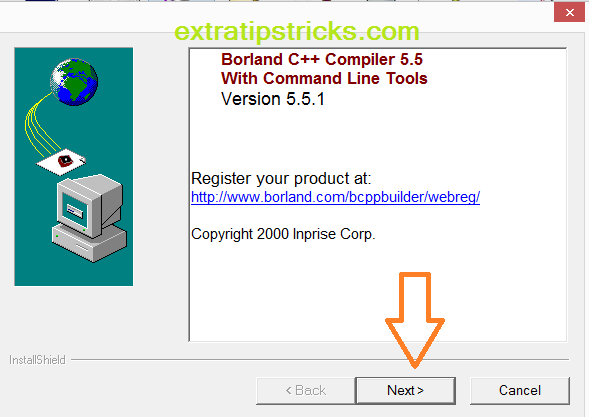
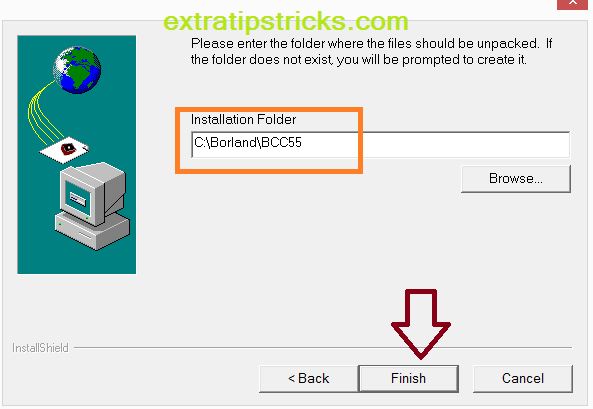
नोट: याद रखना यहां पर मेरे कंप्यूटर में c drive system drive है हो सकता है आपके कंप्यूटर में ये D या E हो ये पहले ensure कर लेना, वैसे मैं यहां पर अपने कंप्यूटर की drive को लेकर चल रहे है जो की C है. आगे भी ये बात याद रखना क्योंकि आगे मैं कुछ command execute करूँगा.
Step:4) अब मैं मान के चल रहा हूँ कि अपने borland को अपने system में install कर लिया है. इसके बाद अब बारी आती है इसको configure करने की यही हम लोगो का main task है compiler को सही से configure करना. इसको कैसे configure करेंगे इसके लिए नीचे दिए गये sub-steps को देखिए और उन्हे follow कीजिए.
- Web Developer बनने के लिए कौन सी Programming Language सीखे?
A) सबसे पहले आपको अपना notepad open करना होगा और उसमे जो नीचे दिया गया 2 line का code है उसे अपने notepad में copy करना होगा और उसे bcc32.cfg इस नाम से save करना होगा.
-I”c:\Borland\Bcc55\include”
-L”c:\Borland\Bcc55\lib”


B) अब दोबारा आपको अपना खाली notepad खोलना है और नीचे जो 1 line का code है उसे अपने notepad में लिखना है और उसे ilink32.cfg इस नाम से save करना है.
-L”c:\Borland\Bcc55\lib”
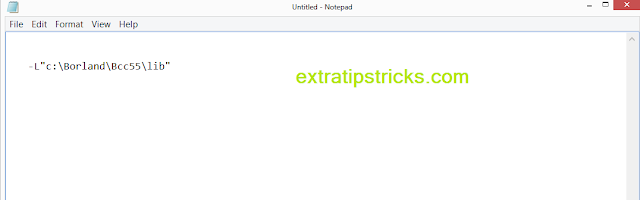
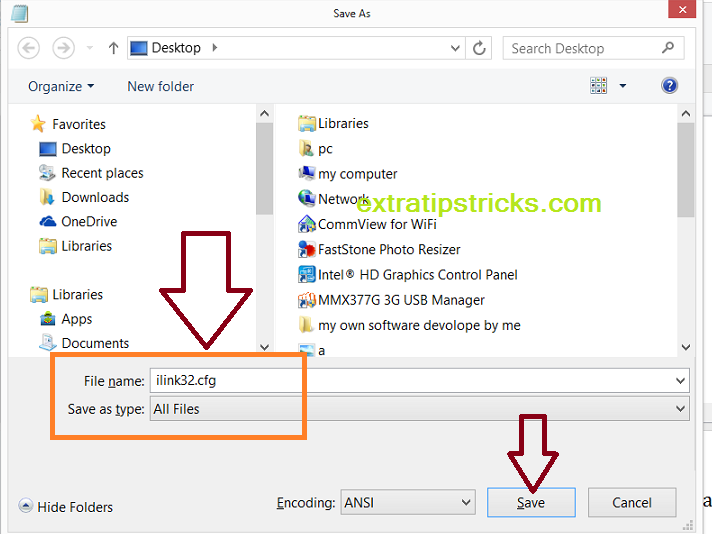
C) अब आपके पास 2 files हो जाएगी
1-bcc32.cfg
2-ilink32.cfg
D) अब आपको करना क्या है कि इन दोनो files को (bcc32.cfg और ilink32.cfg) को इस location C:\Borland\BCC55\Bin पर जाकर paste करनी होगी.
- आपको Python क्यों सीखना चाहिए? 7 महत्वपूर्ण कारण
Step:5) अब जब आप Step no. 4 सही से follow करेंगे तो आपका compiler successfully configure हो जाएगा .
Step:6) अब जब हमने सभी काम कर लिए जैसे compiler को डाउनलोड करके install कर लिया और उसको configure भी कर लिया तो बस अब आखिर में काम बचता है क्या सिर्फ़ c language के source code को compile कैसे करे तो अब आगे के steps में मैं बताऊंगा कि कैसे अब C और C++ के code को(.C file) borland की मदद से execute करते है. इसके लिए निचे के steps देखिए और उनको follow करिए.
A) मान लो आपके पास C source code (.c extension वाली file) वाली एक file है something.c नाम से है और आप उसको compile करना चाहते है तो सबसे पहले उस something.c file को इस नीचे दी गयी location में जाकर copy past करना होगा.
C:\Borland\BCC55\Bin
B) उसके बाद आपको अपना command prompt open करना होगा, अगर आप नहीं जानते cmd को कैसे open किया जाता है तो आप ये करिए (Start->Run->type cmd-> and hit Enter)
C) अब आपके सामने cmd की black screen खुली होगी उसमे आपको जो निचे लिखा है वो लिख कर Enter key button दबानी है.
cd/

D) इसके बाद जो नीचे लिखा है वो लिख कर Enter key button दबानी है.
cd C:\Borland\BCC55\Bin

नोट: याद रहे cd और c के बीच में 1 space ( खाली जगह ) है .
E) अब टाइम आ गया है आपके something.c file को compile करने का तो उसके लिए जो नीचे command लिखा है वो डाल कर Enter key button press करनी होगी.
bcc32 something.c
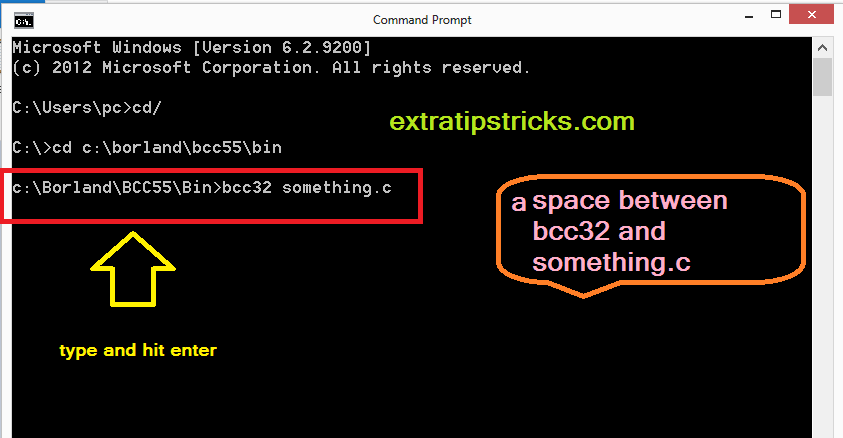
नोट: याद रहे की bcc32 और something.c के बीच में 1 space (खाली जगह ) है.
F) बस अब अगर आपके .c source code (something.c) में कोई error नहीं होगी तो वो आसानी से अब something.exe file में convert हो गयी होगी और आपको successful का message मिल जाएगा ,और ये something.exe file आपको same location C:\Borland\BCC55\Bin में मिल जाएगी.

Step:7) अब आपने सब कुछ सीख लिया है जैसे borland को configure कैसे करे और .c code execute करके उसे .exe file में कैसे convert करे. अब जब भी आप अपनी something.exe file को double click करके install करोगे तो आपका द्वारा बनाया हुया c program run होने लगेगा, पर हाँ याद रहे आपको इस exe file administrator mode में open करना है नहीं तो इसके कुछ function हो सकता है work ना करे.
मैं आशा करता हूँ कि आपने इस पोस्ट को enjoy किया होगा और मेरे द्वारा सरल तरीका आपको किसी और दूसरी वेबसाइट में देखने को नहीं मिलेगा. मैं यहां पर छोटे से छोटा Step भी mention करता हूँ जिससे की मेरे वेबसाइट पर आने वाले को कोई दिक्कत का सामना ना करना पड़े, अगर फिर भी आपको किसी भी Step में कोई परेसानी हो रही है या कही पर भी समझ में नहीं आ रहा हो तो आप बेझिझक मुझे कमेंट कर सकते हो.
